Wi-Fi megosztása Android-eszközről
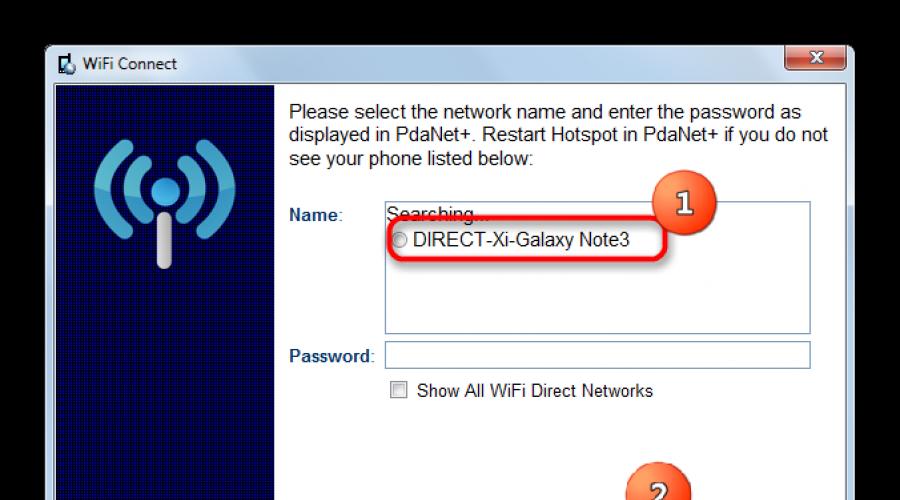
Az internet szinte mindenhová behatolt – még a kis vidéki városokban sem okoz gondot ingyenes Wi-Fi hozzáférési pontokat találni. Vannak azonban helyek, ahol még nem érte el a fejlődést. Természetesen használhat mobil adatot, de laptop és még inkább asztali PC esetében ez nem opció. Szerencsére a modern Android telefonok és táblagépek képesek Wi-Fi-n keresztül terjeszteni az internetet. Ma elmondjuk, hogyan engedélyezheti ezt a funkciót.
Felhívjuk figyelmét, hogy a Wi-Fi-n keresztüli internetmegosztás a szoftverfunkciók és/vagy a mobilszolgáltató korlátozásai miatt nem érhető el egyes, Android 7 és újabb firmware-verziókon!
Az internet telefonjáról való terjesztéséhez több lehetőséget is használhat. Kezdjük azokkal az alkalmazásokkal, amelyek ezt a lehetőséget biztosítják, majd nézzük meg a szabványos szolgáltatásokat.
1. módszer: PDANet+
Egy jól ismert alkalmazás az internet mobil eszközökről történő terjesztésére, Android verzióban. Megoldhatja a Wi-Fi elosztásának problémáját is.
- Az alkalmazásnak vannak opciói WiFi közvetlen hotspotÉs "Wi-Fi Hotspot (FoxFi)".

A második lehetőség egy külön alkalmazáson keresztül valósul meg, amihez még magának a PDANetnek sincs szüksége, így akit érdekel, nézze meg a 2. módszert. WiFi közvetlen hotspotígy fogják figyelembe venni. - Töltse le és telepítse a kliens programot a számítógépére.
A telepítés után indítsa el. Miután meggyőződött arról, hogy az ügyfél fut, folytassa a következő lépéssel.
- Nyissa meg a PDANet + alkalmazást a telefonján, és jelölje be a mellette lévő négyzetet WiFi közvetlen hotspot.

Ha a hotspot be van kapcsolva, megtekintheti a jelszót és a hálózat nevét (SSID) a fenti képernyőképen megjelölt területen (vegye figyelembe, hogy a hotspot tevékenység időzítője 10 percre van korlátozva).
választási lehetőség „WiFi név/jelszó módosítása” lehetővé teszi a létrehozott pont nevének és jelszavának megváltoztatását. - Ezen manipulációk után visszatérünk a számítógéphez és a kliens alkalmazáshoz. A tálcán kis méretre kerül, és így fog kinézni.

A menü megjelenítéséhez kattintson rá egyetlen egérgombbal. Meg kell nyomni Csatlakoztassa a WiFi-t.... - Megjelenik a Csatlakozás varázsló párbeszédpanel. Várja meg, amíg megtalálja a létrehozott pontot.

Válassza ki ezt a pontot, írja be a jelszót, és nyomja meg a gombot "WiFi csatlakoztatása". - Várja meg, amíg létrejön a kapcsolat.

Amikor az ablak automatikusan bezárul, ez azt jelzi, hogy csatlakozik a hálózathoz.

A módszer egyszerű, ráadásul szinte száz százalékos eredményt ad. Hátránya az orosz nyelv hiánya mind az Android főalkalmazásában, mind a Windows kliensében. Ezenkívül az alkalmazás ingyenes verziója rendelkezik csatlakozási időkorláttal - ha lejár, a Wi-Fi pontot újra kell létrehozni.
2. módszer: FoxFi
A múltban - a fent említett PDANet + összetevője, amint azt az opció jelzi "Wi-Fi Hotspot (FoxFi)", amelyre kattintva a PDANet+-ban a FoxFi letöltési oldalra jut.

Ez a módszer egyszerűen borzalmas, de vannak hátrányai is – ez az alkalmazás, akárcsak a PDANet, nem rendelkezik orosz nyelvű lokalizációval. Ezenkívül egyes mobilszolgáltatók nem teszik lehetővé a forgalom ilyen jellegű felhasználását, ami az internet működésképtelenségét okozhatja. Ezenkívül a FoxFi-t, akárcsak a PDANet-et, a pont használati idejének korlátozása jellemzi.
Vannak más alkalmazások is az internet Wi-Fi-n keresztül történő elosztására a telefonról, de ezek nagyrészt ugyanazon az elven működnek, mint a FoxFi, szinte azonos gomb- és elemnevekkel.
3. módszer: Rendszereszközök
Az internet telefonjáról való terjesztése érdekében bizonyos esetekben nem telepíthet külön szoftvert, mivel ez a funkció a beépített Android funkcióban megtalálható. Kérjük, vegye figyelembe, hogy az alábbiakban leírt opciók helye és neve a különböző modelleknél és firmware-verzióknál eltérő lehet.
- Menj "Beállítások"és a hálózati kapcsolat beállítási csoportjában keresse meg a lehetőséget "Modem és hotspot".
- Érdekel minket a lehetőség "Mobil hotspot". Koppintson rá 1 alkalommal.

Más eszközökön ezt lehet nevezni "Wifi csatlakozási pont", "Wi-Fi hotspot létrehozása" stb. Olvassa el a súgót, majd használja a kapcsolót.
A figyelmeztető párbeszédpanelen nyomja meg a gombot "Igen".
Ha nem rendelkezik ilyen lehetőséggel, vagy inaktív, valószínűleg az Ön Android-verziója nem támogatja a vezeték nélküli internetes terjesztés lehetőségét. - A telefon mobil Wi-Fi router módba lép. Egy értesítés jelenik meg az állapotsorban.

A hozzáférési pont kezelés ablakban megtekinthető egy rövid utasítás, valamint megismerkedhet a hálózati azonosítóval (SSID) és a hozzá való csatlakozáshoz szükséges jelszóval.Fontos megjegyzés: a legtöbb telefon lehetővé teszi az SSID és a jelszó, valamint a titkosítás típusának módosítását. Egyes gyártók (például a Samsung) azonban ezt nem teszik lehetővé szokásos módon. Vegye figyelembe azt is, hogy az alapértelmezett jelszó minden alkalommal megváltozik, amikor bekapcsolja a hotspotot.
- A számítógép csatlakoztatásának lehetősége egy ilyen mobil hozzáférési ponthoz teljesen megegyezik a FoxFi módszerével. Ha már nincs szüksége router módra, a menüben a csúszka mozgatásával kikapcsolhatja az internet elosztását a telefonról "Modem és hotspot"(vagy az adott készülék megfelelő analógját).

Más eszközökön ez az opció az útvonal mentén található "Szisztémás"—"Több"—"Csatlakozási pont", vagy "Hálózatok"—"Megosztott modem és hálózatok"—"Wifi csatlakozási pont".
Ez a módszer optimálisnak nevezhető azoknak a felhasználóknak, akik valamilyen okból nem tudnak, vagy egyszerűen nem akarnak külön alkalmazást telepíteni a készülékükre. Ennek az opciónak a hátrányai a FoxFi metódusban említett kezelői korlátozások.
Mint látható, semmi bonyolult. Végül egy kis életút - ne rohanjon kidobni vagy eladni egy régi Android okostelefont vagy táblagépet: a fent leírt módszerek egyike hordozható útválasztóvá alakíthatja.